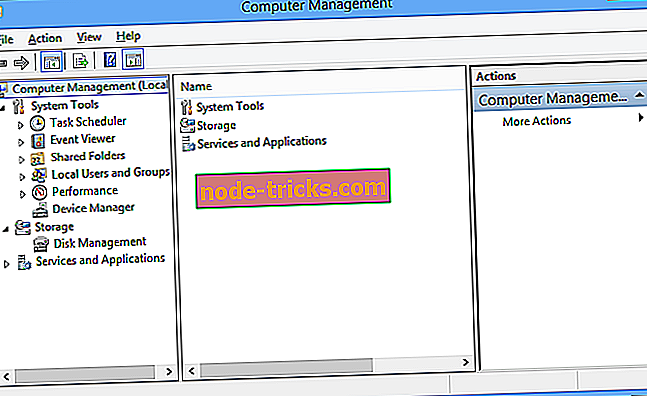Исправлено: ошибка Err_internet_disconnected в Windows 10
Google Chrome - отличный браузер, но, как и у любого другого приложения, у него есть свои проблемы. Одна из проблем с Chrome, о которой сообщили пользователи Windows 10, - это err_internet_disconnected, и сегодня мы собираемся показать вам, как ее исправить.
Как исправить ошибку err_internet_disconnected Chrome?
Ошибка Err_internet_disconnected может помешать вам посещать веб-сайты в вашем браузере, и, говоря об этой ошибке, вот некоторые связанные проблемы, о которых сообщили пользователи:
- Err_internet_disconnected Chrome, Firefox - эта проблема может появиться практически в любом браузере. Хотя наши решения предназначены для Chrome, аналогичные методы также должны работать в Firefox.
- Err_internet_disconnected Windows 10, 7 - эта проблема может затронуть другие версии Windows, и даже если вы не используете Windows 10, вы сможете использовать большинство наших решений.
- Err_internet_disconnected Lenovo, ноутбук - иногда эта проблема может появиться на вашем ноутбуке, и если это произойдет, обязательно проверьте драйверы и конфигурацию беспроводной сети.
Решение 1. Проверьте, работает ли ваше интернет-соединение
Прежде чем мы приступим к решению этой проблемы, вам необходимо проверить, работает ли ваше интернет-соединение. Для этого попробуйте подключиться к Интернету с другого компьютера в сети. Если у вас нет другого ПК, вы можете использовать любое другое устройство, например, смартфон или планшет. Если проблема возникает на всех устройствах, это может быть связано с сетевым кабелем, поэтому обязательно проверьте, все ли подключено правильно. Если проблема появляется только на вашем ПК, это означает, что ваш роутер работает нормально и что проблема вызвана сетевыми настройками вашего ПК.
Вы также можете решить эту проблему, перезагрузив модем / маршрутизатор. Просто нажмите кнопку питания на маршрутизаторе, чтобы выключить его, и подождите 30 секунд. Теперь снова нажмите кнопку питания и дождитесь полной загрузки маршрутизатора. После загрузки маршрутизатора убедитесь, что проблема все еще существует.
Решение 2 - Изменить параметры Интернета
Иногда ошибка Err_internet_disconnected может быть вызвана вашим прокси. Хотя прокси-сервер является отличным способом защиты вашей конфиденциальности в Интернете, иногда он может повлиять на вашу систему и вызвать появление этой и других ошибок.
Чтобы отключить прокси в Windows 10, вам просто нужно сделать следующее:
- Нажмите клавишу Windows + I, чтобы открыть приложение «Настройки» .
- Когда откроется приложение «Настройки», перейдите в раздел « Сеть и Интернет ».
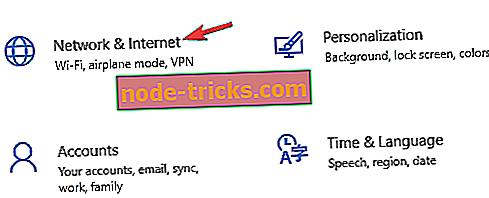
- Выберите Прокси из меню слева. На правой панели отключите все параметры.
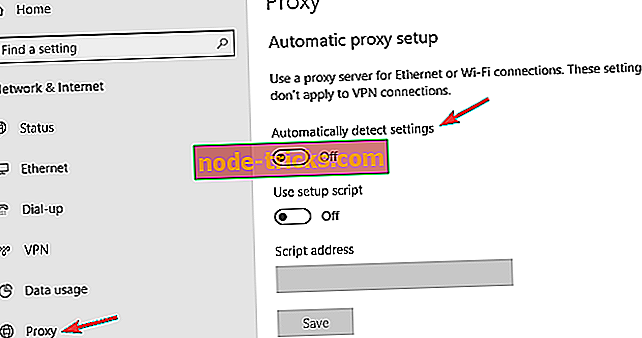
После отключения прокси-сервера проверьте, сохраняется ли проблема. Если вы по-прежнему беспокоитесь о своей конфиденциальности, один из хороших способов защитить ее - использовать VPN. Если вы ищете надежный VPN, мы настоятельно рекомендуем вам рассмотреть CyberGhost VPN .
Решение 3 - Отключить / удалить антивирус / брандмауэр

Средства защиты от вирусов и брандмауэра могут мешать подключению к Интернету, и если вы получаете ошибку err_internet_disconnected, вы можете временно отключить антивирус и брандмауэр. Если отключение антивируса и брандмауэра не устранило проблему, попробуйте удалить их. Если проблема устранена после удаления стороннего антивирусного или брандмауэрного программного обеспечения, вы можете переустановить его заново или переключиться на другое антивирусное средство.
Есть много отличных антивирусных инструментов, и если вы ищете антивирус, который не будет мешать вашей системе, обеспечивая максимальную безопасность, вам определенно стоит рассмотреть Bitdefender .
Решение 4. Переустановите сетевой адаптер
Иногда эти проблемы могут возникать, если драйверы сетевого адаптера не полностью совместимы с вашей операционной системой или неправильно установлены. Чтобы решить эту проблему, пользователи рекомендуют переустановить драйверы. Это простой процесс, и для этого вам нужно выполнить следующие шаги:
- Нажмите Windows Key + X, чтобы открыть меню Power User. Выберите Диспетчер устройств из меню.
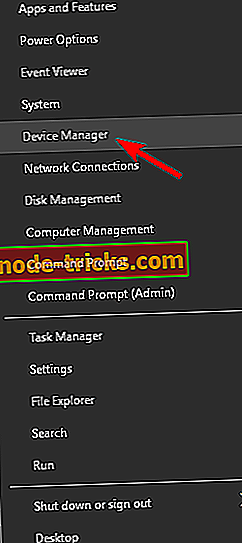
- Когда откроется диспетчер устройств, найдите сетевой адаптер, щелкните его правой кнопкой мыши и выберите « Удалить устройство».
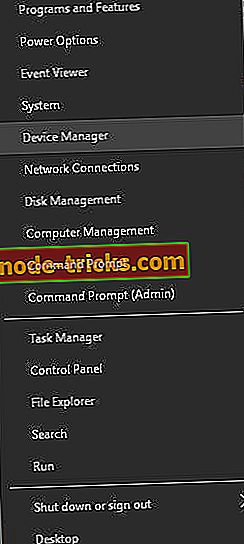
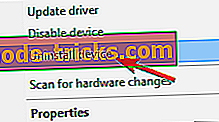
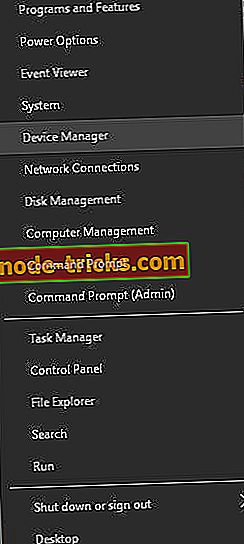
- Если доступно, установите флажок « Удалить программное обеспечение драйвера для этого устройства» и нажмите « Удалить».
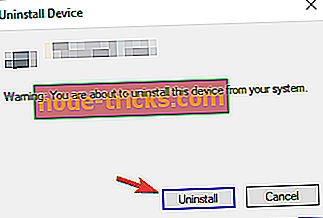
После удаления драйвера перезагрузите компьютер. Когда ваш компьютер перезагружается, должен быть установлен драйвер по умолчанию. Если драйвер по умолчанию работает хорошо, и если проблема решена, вы можете продолжить использовать его. Если драйвер не работает, возможно, вам придется пойти и загрузить последнюю версию.
Если вы хотите автоматически обновить отсутствующие драйверы, вы можете сделать это с помощью программного обеспечения TweakBit Driver Updater .
Решение 5 - Очистить данные браузера и кеш
Немногие пользователи сообщили, что очистка данных браузера и кеша может решить эту проблему в Google Chrome, поэтому вы можете попробовать это. Чтобы очистить кэш в Google Chrome, выполните следующие действия.
- Нажмите значок меню в правом верхнем углу. Выберите « Настройки» в меню.
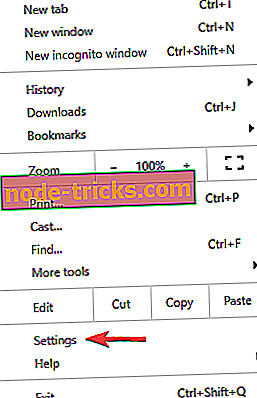
- Когда откроется вкладка «Настройки», прокрутите до конца и нажмите « Дополнительно» .
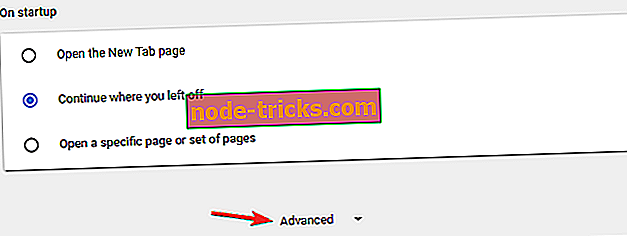
- Теперь нажмите Очистить данные просмотра .
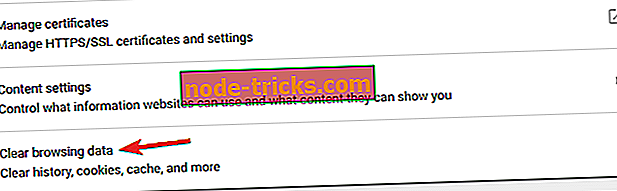
- Установите Временной диапазон на Все время и нажмите Очистить данные .
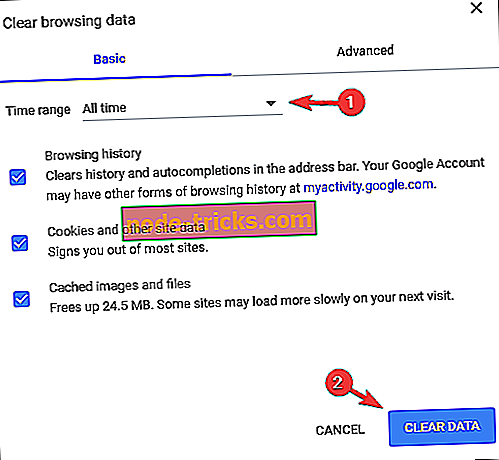
После очистки кэша перезапустите Chrome и проверьте, сохраняется ли проблема.
Решение 6. Измените имя и пароль вашей беспроводной сети
Чтобы исправить ошибку err_internet_disconnected, некоторые пользователи предлагают изменить имя и пароль вашей беспроводной сети. Для этого просто подключитесь к маршрутизатору, перейдите в раздел «Беспроводная сеть» и измените необходимые данные. Вы также можете попробовать отключить и включить беспроводное соединение прямо с вашего роутера.
Если у вас все еще есть проблемы с вашим оборудованием или вы просто хотите избежать их в будущем, мы рекомендуем вам загрузить этот инструмент (на 100% безопасный и протестированный нами), чтобы исправить различные проблемы с ПК, такие как сбой оборудования, а также файл потеря и вредоносное ПО.
Решение 7. Очистите конфигурацию DNS
Иногда ошибка Err_internet_disconnected может появляться из-за определенных сетевых сбоев, но вы можете легко исправить их, выполнив пару команд в командной строке. Для этого просто выполните следующие простые шаги:
- Нажмите клавишу Windows + X и выберите в меню командную строку (Admin) . Вы также можете использовать PowerShell (Admin) .
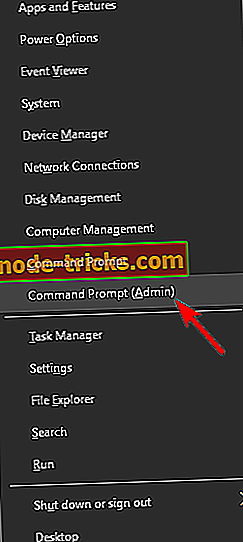
- Когда откроется командная строка, выполните следующие команды:
- ipconfig / release
- ipconfig / all
- ipconfig / flushdns
- ipconfig / renew
- netsh int ip set dns
- netsh winsock reset
После выполнения всех команд проверьте, не устранена ли проблема.
Решение 8 - Удалить беспроводные профили
Если на вашем компьютере появляется ошибка Err_internet_disconnected, возможно, проблема в профилях беспроводной сети. Однако вы можете решить эту проблему, просто удалив беспроводные профили вручную. Для этого вам нужно будет выполнить пару команд в командной строке, выполнив следующие действия:
- Откройте командную строку от имени администратора.
- Теперь запустите команду netsh wlan show Profiles, чтобы отобразить все доступные беспроводные профили.
- Запустите команду netsh wlan delete имя профиля = имя команды профиля, чтобы удалить профиль.
После удаления беспроводного профиля попробуйте снова подключиться к той же беспроводной сети и проверить, устранена ли проблема.
Решение 9 - Временное отключение брандмауэра Windows
Если вы часто получаете ошибку Err_internet_disconnected, возможно, ваш брандмауэр блокирует браузер. Однако вы можете решить эту проблему, временно отключив брандмауэр Windows. Для этого вам просто нужно выполнить следующие шаги:
- Нажмите Windows Key + S и войдите в брандмауэр . Выберите Брандмауэр Защитника Windows из списка результатов.
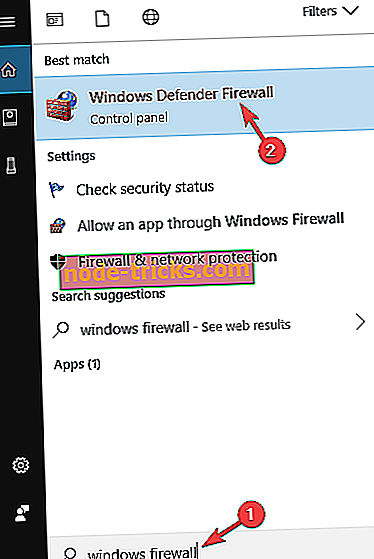
- Теперь откроется окно Firewall Firewall . Выберите « Включить или отключить брандмауэр Защитника Windows» .
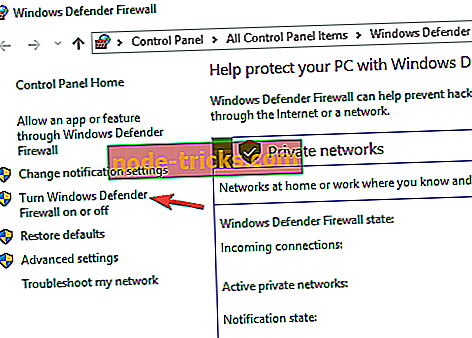
- Выберите Отключить брандмауэр Защитника Windows (не рекомендуется) для частных и общедоступных сетей. Нажмите OK, чтобы сохранить изменения.
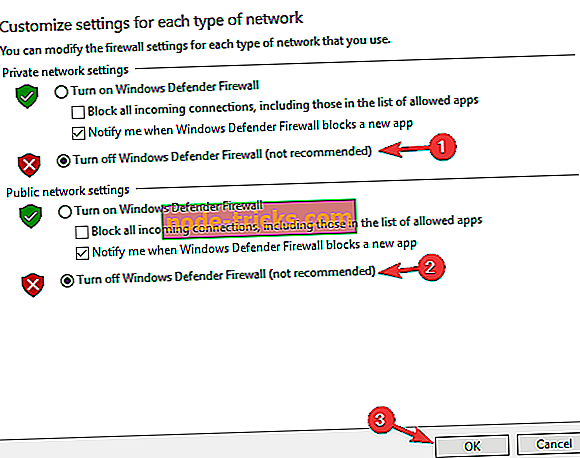
После отключения брандмауэра Windows проверьте, сохраняется ли проблема. Если отключение брандмауэра устраняет проблему, убедитесь, что он правильно настроен.
Решение 10 - Отключить проблемные расширения
В некоторых случаях ошибка Err_internet_disconnected может появляться из-за проблемных расширений, и для решения проблемы вам необходимо найти и отключить эти расширения. Это довольно просто сделать, и вы можете сделать это, выполнив следующие действия:
- Щелкните значок « Меню» в правом верхнем углу и выберите « Дополнительные инструменты»> «Расширения» .
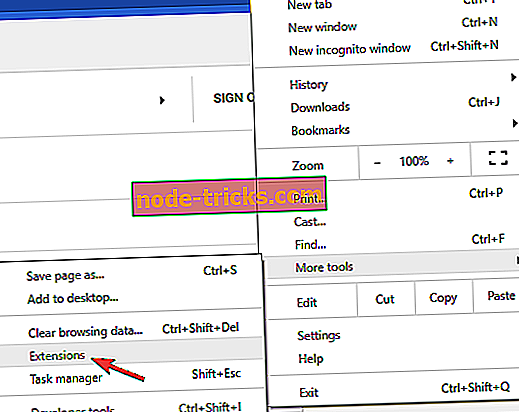
- Список всех расширений теперь появится. Нажмите на маленький переключатель рядом с именем расширения, чтобы отключить это расширение. Повторите этот шаг для всех доступных расширений.
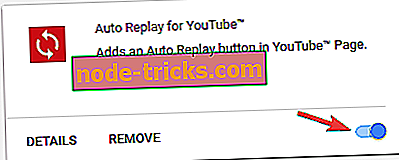
- Как только вы отключите все расширения, перезапустите Chrome.
После того, как ваш браузер перезапустится, проверьте, сохраняется ли проблема. Если нет, это означает, что отключенные расширения были причиной проблемы. Чтобы точно определить причину, вам нужно включить расширения по одному или в группах, пока проблема не появится снова.
Как только вы найдете проблемное расширение, удалите его, и проблема будет окончательно решена.
Решение 11 - Сбросить Chrome
Если вы продолжаете получать ошибку Err_internet_disconnected на вашем компьютере, проблема может быть связана с вашими настройками. Иногда определенные настройки в Chrome могут привести к появлению этой проблемы, но вы можете легко решить эту проблему, сбросив Chrome по умолчанию. Для этого просто выполните следующие действия:
- Откройте вкладку « Настройки ».
- Прокрутите вниз до нижней части страницы настроек и нажмите « Дополнительно» .
- Выберите Восстановить настройки до их исходных значений по умолчанию .
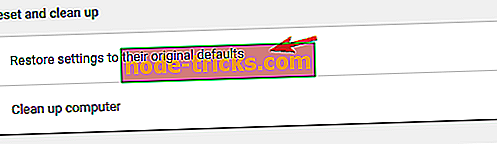
- Нажмите кнопку Сброс настроек, чтобы подтвердить.
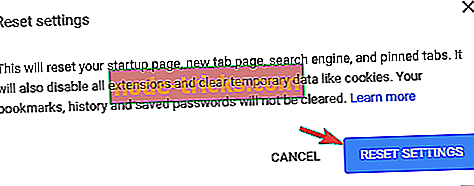
После сброса Chrome до значения по умолчанию проблема должна быть полностью решена, и все должно начать работать снова.
Ошибка Err_internet_disconnected может доставить вам много хлопот, но вы можете легко исправить эту ошибку, изменив настройки сети или сбросив настройки маршрутизатора.

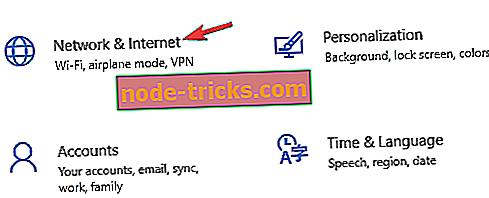
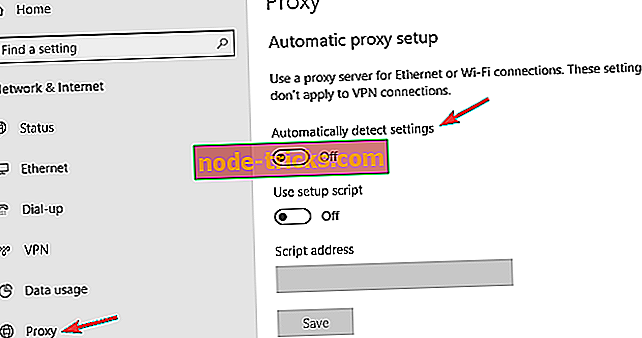
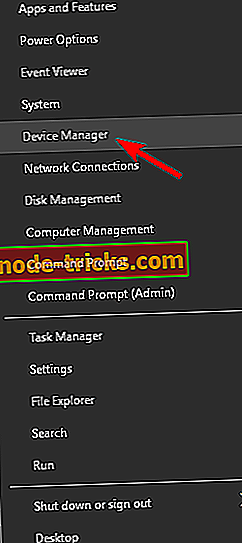
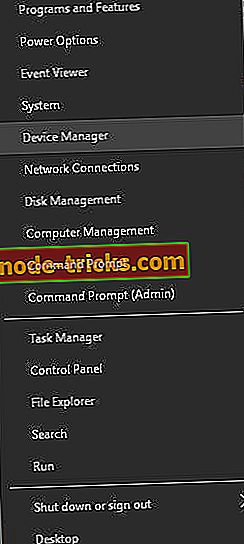
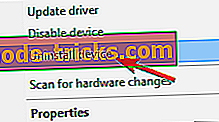
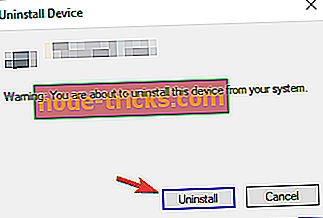
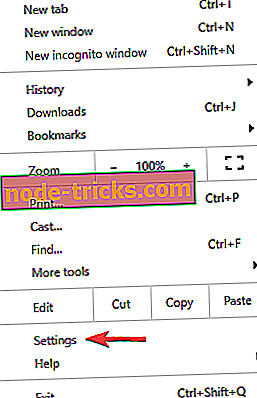
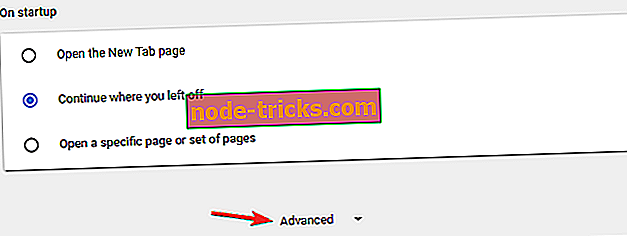
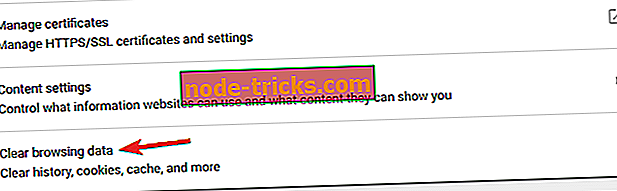
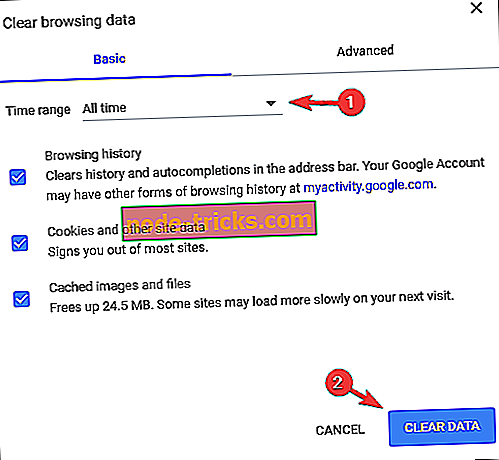
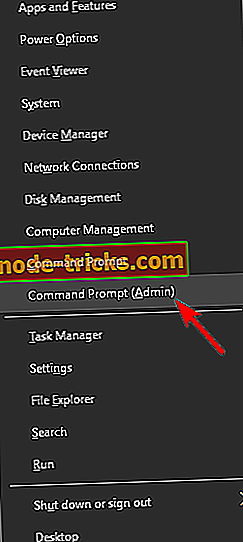
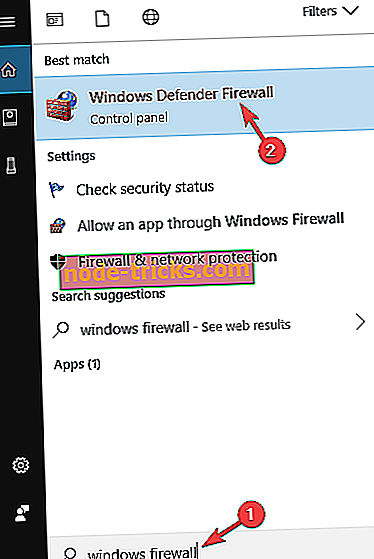
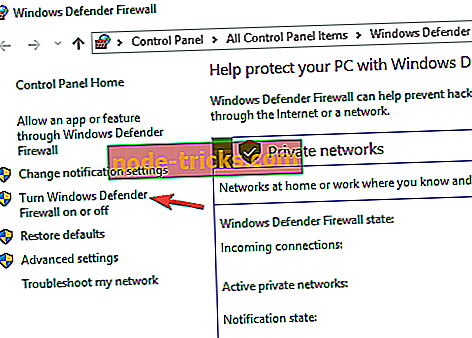
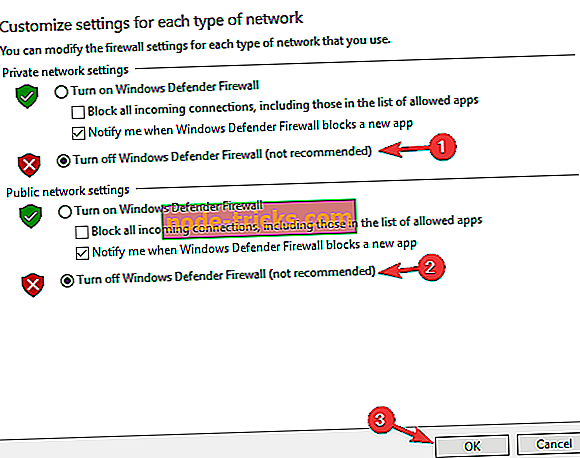
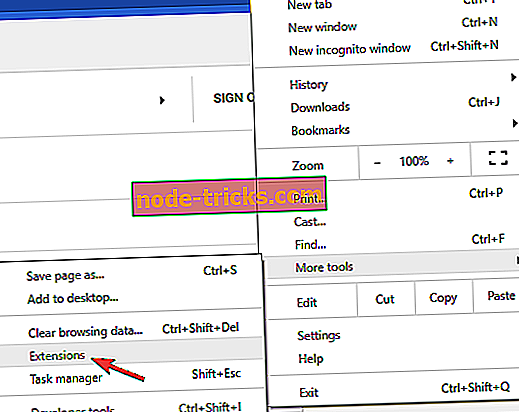
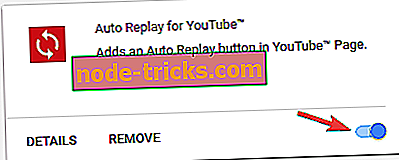
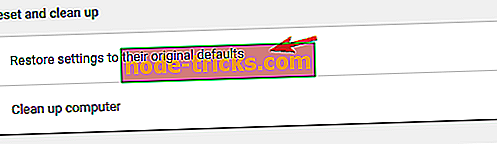
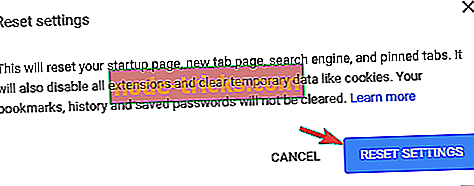





![Пустая страница при печати из Internet Explorer [FIX]](https://node-tricks.com/img/windows/244/blank-page-when-printing-from-internet-explorer.jpg)